Các thao tác trên phần mềm (chỉ áp dụng với các đơn vị đã có cài sẵn phần mềm trên máy tính)
Hướng dẫn:
Vào menu Trợ giúp\Tự động cập nhật.
❖ Trường hợp 1: Nếu máy tính của đơn vị đang cài phiên bản mới nhất của phần mềm, phần mềm sẽ hiển thị thông báo sau:
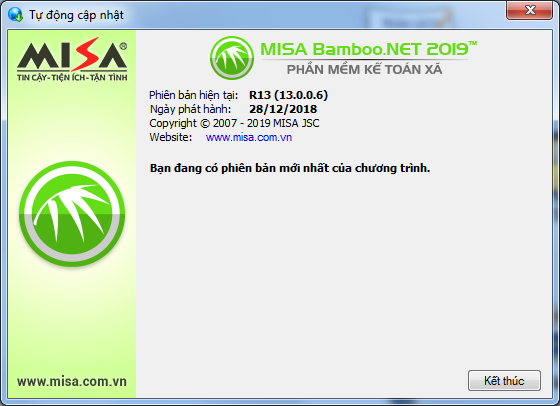
Nhấn Kết thúc để tiếp tục làm việc.
❖ Trường hợp 2: Nếu máy tính của đơn vị đang cài phiên bản chưa phải là mới nhất thì phần mềm sẽ hiển thị thông báo sau:
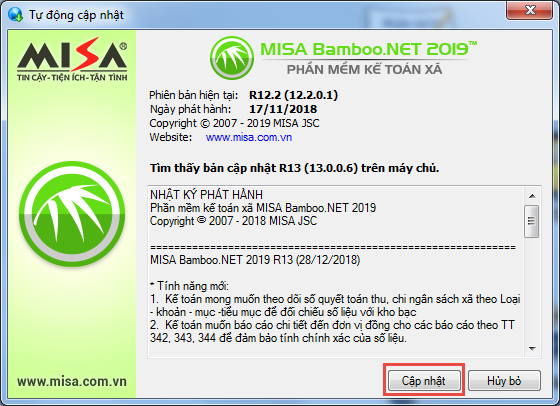
1. Nhấn Cập nhật để phần mềm cập nhật lên phiên bản mới nhất => phần mềm sẽ hiển thị như sau:
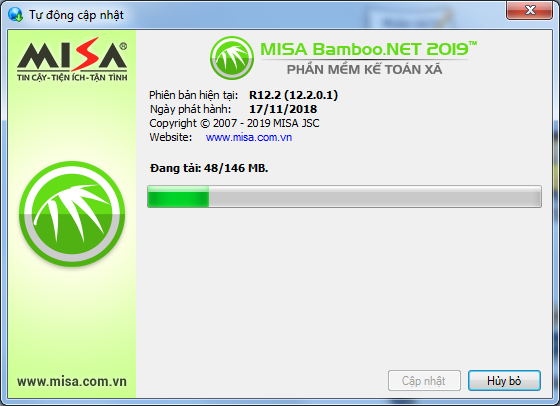
2. Đợi trong giây lát để phần mềm tiến hành cập nhật lên phiên bản mới nhất. Nhấn Đồng ý.
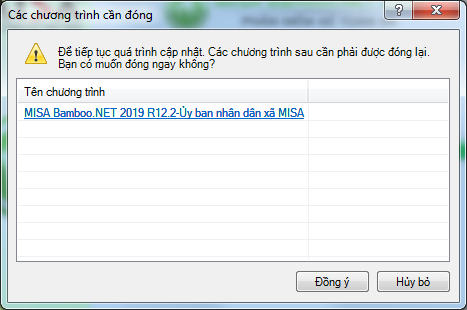
3. Sau khi tự động cập nhật, phần mềm sẽ tự hiển thị màn hình Hướng dẫn khai thác tài liệu hướng dẫn sử dụng phần mềm và các kênh tư vấn hỗ trợ. Nhấn Đóng.
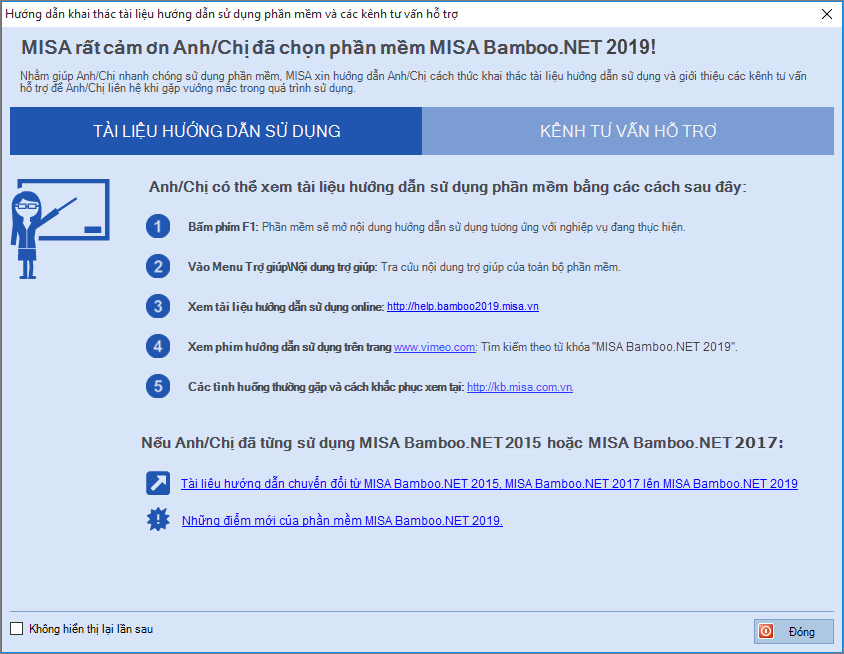
4. Phần mềm hiển thị màn hình Đăng nhập, ngầm định tên Máy chủ và Dữ liệu kế toán vừa được nâng cấp.
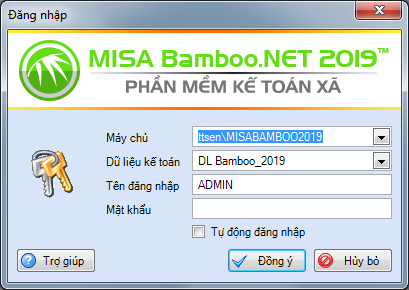
5. Nhấn Đồng ý. Nhấn Có để thực hiện sao lưu dữ liệu kế toán và chuyển đổi dữ liệu lên phiên bản mới.
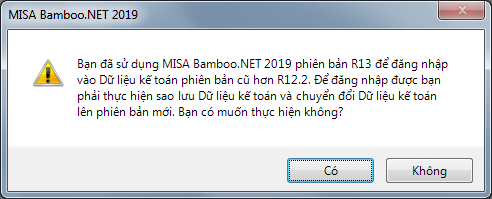
6. Trên màn hình Sao lưu dữ liệu nhanh, nhấn Tiếp tục.

7. Nhấn Tiếp tục.
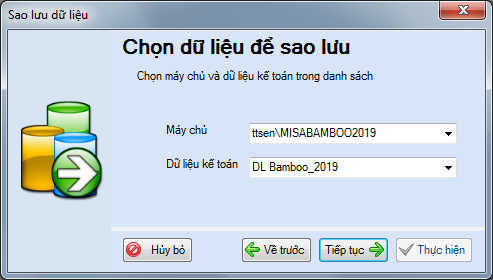
8. Nhấn Thực hiện.
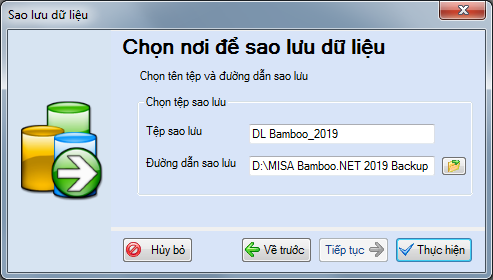
9. Nhấn OK khi hệ thống hiển thị thông báo Sao lưu dữ liệu thành công.
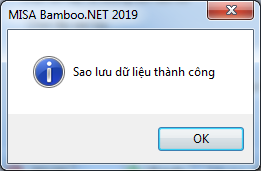
10. Nhấn Đồng ý khi hệ thống hiển thị thông báo.
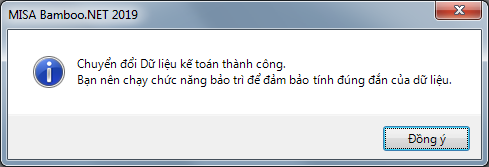
11. Anh/chị nên chạy chức năng bảo trì dữ liệu để đảm bảo tính đúng đắn của dữ liệu. Thao tác hướng dẫn chi tiết mời xem tại đây.